小米13 Pro录像后视频文件去哪了?怎么找回消失的录像?
当你在使用小米13 Pro录制完视频后,发现无法在相册或文件管理中找到对应的视频文件,这确实会让人感到焦虑,别担心,这种情况通常并非无法解决,我们可以按照系统逻辑和常见原因逐步排查,尝试找回你的珍贵视频,以下将详细分析可能的原因及对应的解决方法,帮助你一步步操作。
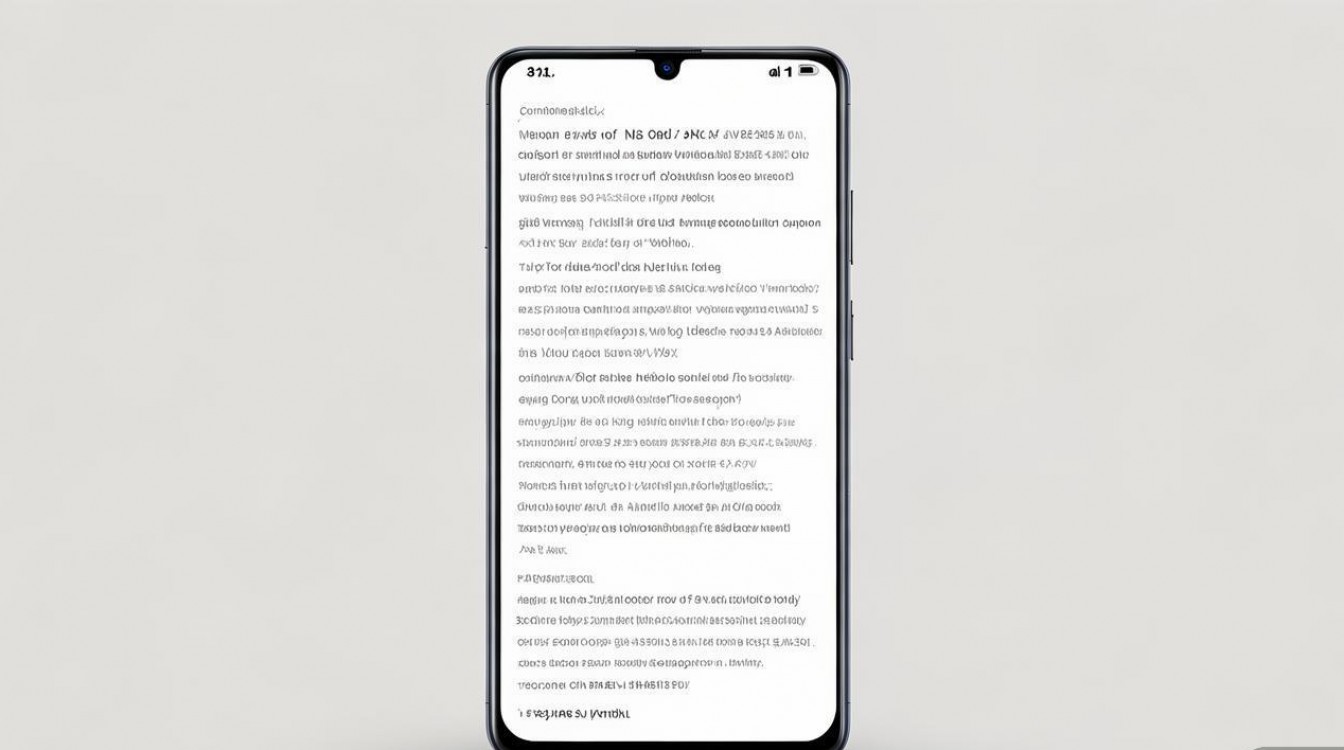
我们需要明确视频文件在手机中的存储路径,小米13 Pro默认将录制的视频保存在“内部存储设备/DCIM/Camera”目录下,文件名通常以“VID_”开头,后跟日期和时间编码,如果这个路径下的视频消失,可能涉及存储空间、文件管理权限、系统缓存或误操作等多个方面。
第一步:检查存储空间与状态
存储空间不足是导致文件保存失败的常见原因,当手机存储接近满载时,系统可能会中断视频写入,导致文件不完整或无法生成,进入“设置”>“关于手机”>“存储”,查看剩余空间,如果可用空间低于1GB,建议清理不必要的文件(如缓存、重复照片、卸载不常用应用),或转移大文件至电脑、云存储,检查存储状态是否正常,若提示“正在检查磁盘”或修复错误,需耐心等待完成,避免强制中断。
第二步:确认文件管理权限与显示设置
有时,文件可能实际存在,但因权限或显示设置问题而“隐形”,打开“文件管理”App,手动导航至“内部存储”>“DCIM”>“Camera”,查看是否有视频文件,若该目录为空,可尝试在文件管理顶部的“分类”或“搜索”栏中输入“.mp4”(视频格式)进行全局搜索,排除路径错误,检查相册的“显示隐藏文件”开关:进入“相册”>“设置”>“高级设置”,确保“显示隐藏文件”已开启,避免系统将文件误判为隐藏内容。
第三步:检查相册同步与云备份设置
小米13 Pro支持云相册功能,若开启了自动备份,视频可能已上传至小米云或其他云服务(如Google相册),打开“相册”App,切换至“相册”或“云相册”标签,查看是否有“已备份”或“云端”文件夹,若视频在此处,可重新下载至本地,检查“设置”>“小米云服务”>“云相册”的同步状态,确保网络连接正常,且备份任务未因网络中断而失败。
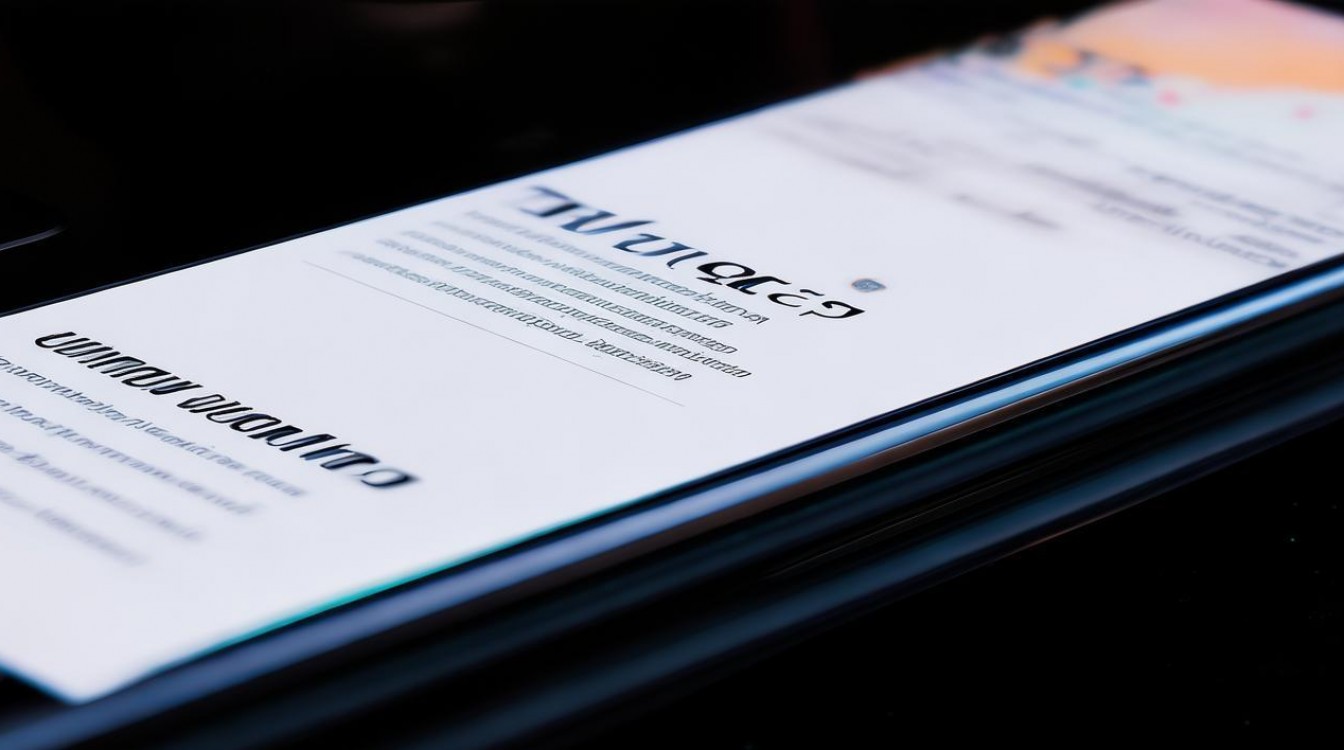
第四步:恢复系统缓存与重启设备
临时系统故障可能导致文件管理异常,尝试重启手机,这能清除临时缓存,修复 minor 软件错误,若问题依旧,可进入恢复模式清除缓存分区(注意:此操作不会删除个人数据),具体操作:关机后长按“音量上”+“电源键”进入Recovery模式,选择“清除缓存数据”,确认后重启,此方法能解决因缓存文件损坏导致的文件读取问题。
第五步:使用专业数据恢复工具(谨慎操作)
若以上方法均无效,可能是文件写入过程中被意外删除或损坏,可借助数据恢复软件尝试找回,建议将手机连接至电脑,使用小米官方的“小米手机助手”或第三方工具(如Recuva、EaseUS Data Recovery)扫描存储设备,注意:数据恢复前请勿向手机写入新数据,避免覆盖原有文件,恢复成功率与文件是否被覆盖直接相关,操作越早,成功率越高。
第六步:联系售后与专业支持
若视频文件极其重要且无法通过上述方法找回,可能是硬件故障(如存储芯片损坏),建议备份数据后,联系小米官方售后或前往授权维修点检测,避免自行拆机导致数据永久丢失。
以下为常见问题及解答:
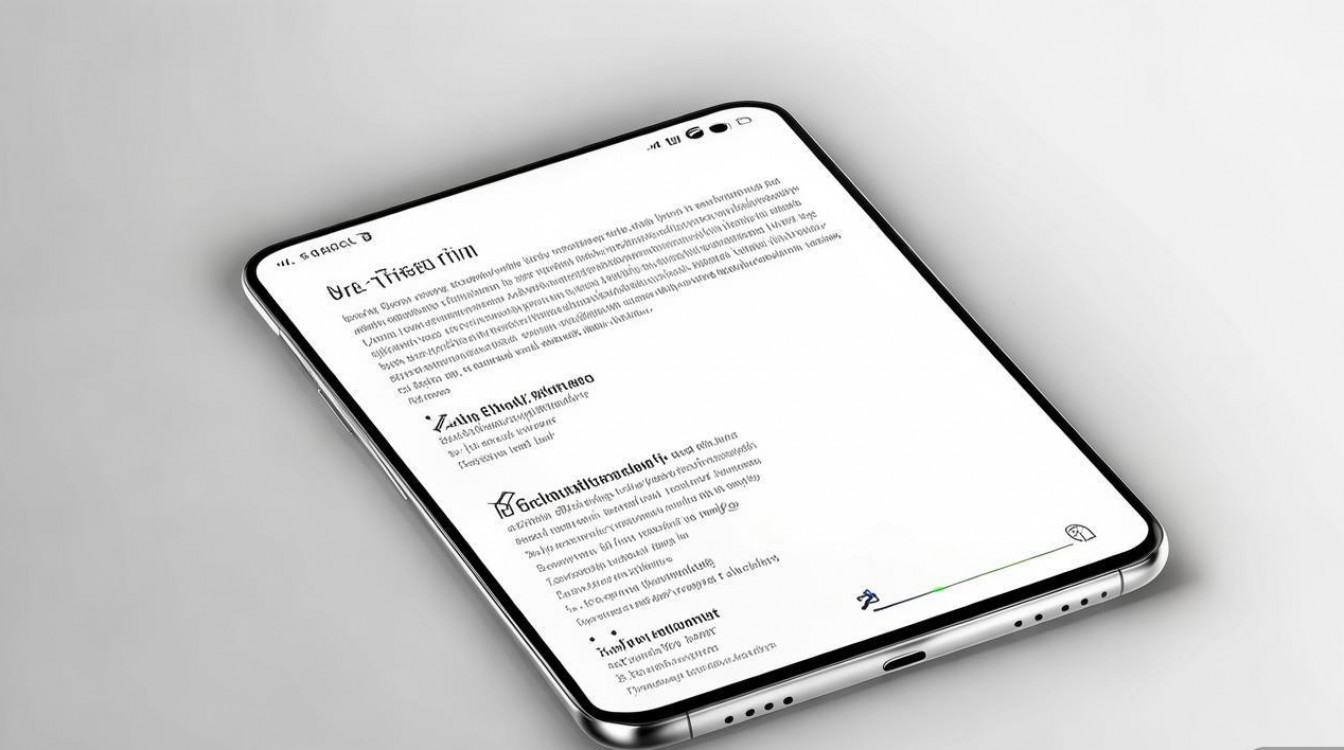
FAQs
Q1:为什么视频录制完成后在相册看不到,但文件管理里存在?
A:这通常是由于相册应用的索引数据库异常,可尝试进入“设置”>“应用”>“相册”>“存储”>“清除数据”(注意:清除后需重新加载相册内容),或卸载相册后重启手机让系统重新安装应用,检查是否安装了第三方相册管理工具,其权限冲突可能导致显示异常。
Q2:恢复数据时需要注意什么?
A:停止使用手机存储,避免新数据覆盖原文件;选择信誉良好的恢复工具,避免恶意软件;若视频涉及隐私,恢复后及时加密存储,防止泄露,若对操作不熟悉,建议寻求专业人士协助。
版权声明:本文由环云手机汇 - 聚焦全球新机与行业动态!发布,如需转载请注明出处。












 冀ICP备2021017634号-5
冀ICP备2021017634号-5
 冀公网安备13062802000102号
冀公网安备13062802000102号